Excel 줄 바꿈 삽입, 제거하는 방법/ 엑셀 줄 바꿈 팁과 요령
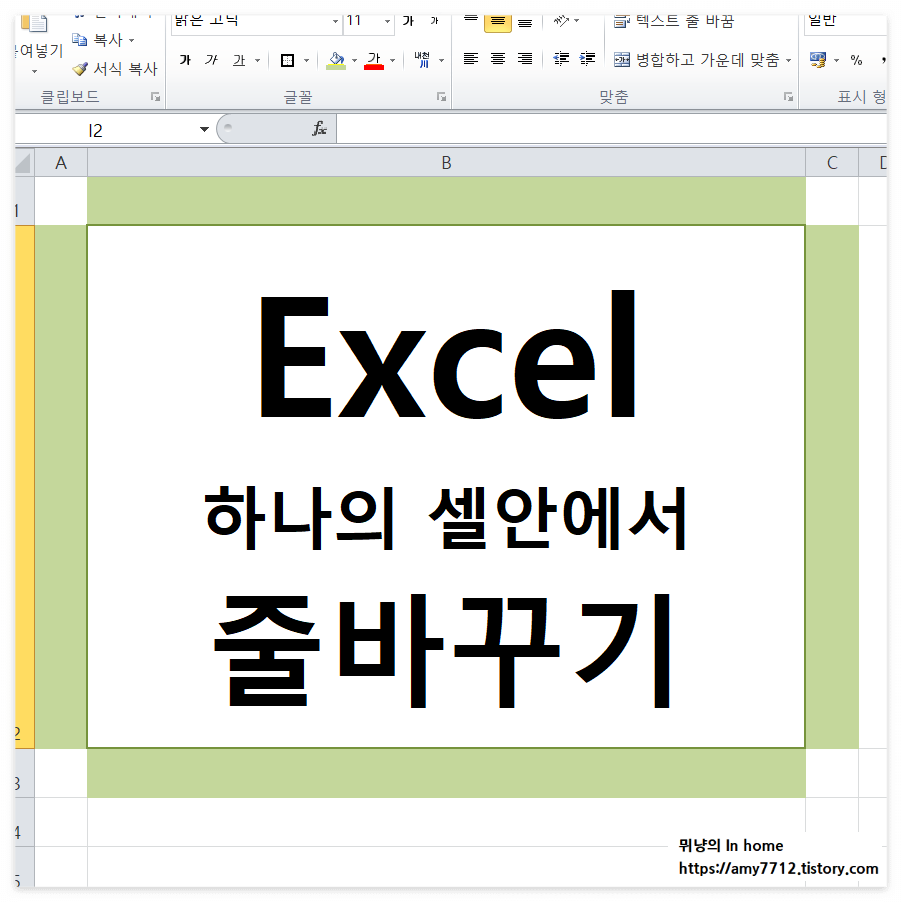
Excel 사용 시 셀 안의 텍스트를 줄 바꿈 할 경우 데이터 형식을 올바르게 지정하는 것이 어려울 수 있습니다. Excel에서 데이터 서식을 지정하는 데 어려움을 겪고 있다면 걱정하지 마세요. 엑셀 줄 바꿈을 올바르게 사용하는 방법과 이에 대해 알아야 할 모든 팁과 요령을 정리해 보았습니다.
☞ 목차
- 엑셀 줄 바꿈이란?
- Excel에서 줄 바꿈을 삽입하는 방법
- Excel에서 줄 바꿈을 제거하는 방법

☞ 엑셀 줄 바꿈이란?
엑셀 줄 바꿈(Excel line break)이란, 셀의 텍스트 줄을 나누고 나머지 텍스트를 다음 줄로 이동할 수 있는 기능입니다. 이 기능은 셀 너비를 초과하는 긴 텍스트 문자열이 있는 경우에 Excel의 줄 바꿈을 사용하여 데이터를 더 읽기 쉽고 보기 쉽게 만들 수 있습니다.
☞ 줄 바꿈을 삽입하는 방법
- "텍스트 줄 바꿈" 기능 사용
- "Alt + Enter"키

(1) "텍스트 줄 바꿈" 기능 사용
- 서식을 지정할 셀을 선택합니다.
- 마우스 오른쪽 버튼을 눌러서 "셀 서식"을 선택합니다.
- 셀 서식 대화 상자에서 맞춤 탭으로 이동합니다.
- "텍스트 줄 바꿈"상자를 선택합니다.
- 확인을 누릅니다.

다른 방법으로는 메뉴 아래 그림으로 표시되어 있는 "텍스트 줄 바꿈" 버튼을 선택하면 간단하게 줄을 바꿀 수 있습니다.
(2) "텍스트 줄 바꿈" 기능 해제
- "텍스트 줄 바꿈" 기능을 해제할 셀을 선택합니다.
- "텍스트 줄 바꿈" 버튼을 누르면 서식이 해제됩니다.

이렇게 자동 줄 바꿈 기능을 사용하면, 줄은 바뀌었지만, 정렬이 깔끔하게 되지 않습니다. 원하는 부분의 텍스트를 줄 바꿈 하려면 아래와 같은 방법이 있습니다.

(3) "Alt + Enter"키 줄 바꿈
- 줄 바꿈을 삽입할 셀을 선택합니다.
- 줄을 끊으려는 위치에 커서를 놓습니다.
- "Alt + Enter"키를 동시에 누릅니다.
- 텍스트가 두 줄 이상으로 나뉩니다.
이 방법을 사용하면 원하는 부분의 텍스트를 아래로 내릴 수 있어서 깔끔하게 정리할 수 있습니다.
(4) 줄 바꿈 제거하는 방법
- 줄 바꿈이 포함된 셀을 선택합니다.
- "F2" 키를 눌러 편집을 위해 셀을 활성화합니다.
- 줄 바꿈을 제거할 위치에 커서를 놓습니다.
- "삭제"키를 눌러 줄 바꿈을 제거하십시오.

☞ Excel에서는 줄 바꿈을 제어하기 위한 몇 가지 기능
- 텍스트 줄 바꿈:이 옵션은 셀의 너비에 따라 줄 바꿈을 자동으로 삽입합니다.
- 셀 병합:이 옵션은 둘 이상의 셀을 하나로 병합하여 셀 사이의 줄 바꿈을 제거합니다.
- 텍스트 정렬: 이 옵션을 사용하면 셀 내에서 텍스트를 정렬할 수 있으며, 이는 줄 바꿈에 영향을 줄 수 있습니다.
- 셀 너비:이 옵션을 사용하면 더 많은 텍스트를 수용하도록 셀의 너비를 조정할 수 있습니다.
Excel "텍스트 줄 바꿈" 기능 사용 방법을 마칩니다.

댓글